آموزش نحوه خالی کردن کش تمامی مرورگرها
نحوه پاک کردن کش مرورگرهای کروم، فایرفاکس، IE و اپرا
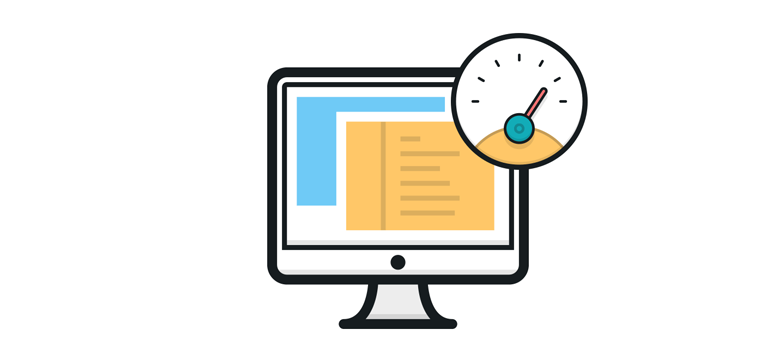
کش مرورگر که شامل Temporary Internet Files میشه و به معنی«فایلهای موقت اینترنتی» هست توی افزایش سرعت لود برای دسترسی به سایتها نقش بزرگی را ایفا میکنه. در واقع کش مرورگر شامل فایلهایی هست که در صفحات مختلف یک سایت تکرار شدن و حالا برای مرور سایر صفحات بر اساس الگوریتمی که مرورگرها دارند، این فایلها شناسایی شده و به جای لود مستقیم از سرور، فایلی که به صورت موقت قبلا در کامپیوتر ذخیره شده نمایش داده میشه. پس در این صورت به جای اینکه مدت بیشتر منتظر بمونیم فایلهای یک صفحه لود بشه، زمان بسیار کوتاهتر شده و فایلهای تکراری و کش شدهای که در حافظه موقت کامپیوتر قرار داره، باعث میشه صفحه سایت مورد نظر در مدت زمان کوتاهی بالا بیاد. در این آموزش از پایگاه دانش میزبانفا قصد دارم به نحوه خالی کردن کش مرورگر در کامپیوتر بپردازم که با استفاده از این آموزش میتونید با نحوه پاک کردن کش مرورگرهای مختلف مثل گوگل کروم، فایرفاکس، اپرا و اینترنت اکسپلورر آشنا شده و فایلهای موقت که به صورت فایلهای کش در حافظه موقت کامپیوتر ذخیره شده رو پاک کنید. اما قبل از اینکه به نحوه پاک کردن کش در مرورگرهای مختلف بپردازم ابتدا به این موضوع میپردازم که اصلا چرا باید فایلهای کش شده رو پاک کنیم؟
کش مرورگر چیست و چرا باید کش مرورگر را خالی کنیم؟
دلایل مختلفی برای کاربران مختلف وجود داره که نیاز میشه کش مرورگر رو خالی کنیم. به عنوان نمونه اگه شما یک طراح سایت باشید و بخواین که تغییراتی توی ظاهر سایت انجام بدین، برای اینکه مطمئن بشید تغییرات به خوبی اعمال شده باید حافظه کش مرورگر رو خالی کنید. چرا که ممکنه همچنان فایلهایی که برای لود صفحه مورد نیاز هستند، در حالت کش بارگزاری بشن که در این صورت هیچ تغییری رو مشاهده نخواهید کرد. بنابراین باید یک بار با پاک کردن کش مرورگر کاری کنید که فایلهای مورد نیاز مجددا از سمت سرور دانلود بشن و در حالت بروز شده بتونید فایلها رو ببینید. این بار هم مرورگر از نسخه جدیدتر هر فایل یک کش تهیه میکنه پس با این حساب میشه گفت که قابلیت کش در مرورگرها طوری هست که با پاک کردن و لود مجدد سایت، فایلهایی که در حافظه به صورت موقت ذخیره شدند، بروز شده و مجددا در حافظه موقت قرار خواهند گرفت. از طرفی دیگه با استفاده از ابزاری که برای مدیران سایتها قرار داره میشه کنترل روی این موضوع داشت که تا چه زمانی فایل کش شده روی مرورگر باقی بمونه.
اما اگر یک کاربر عادی باشید، باز هم همین موضوع رخ میده و ممکنه در صفحاتی از سایت با خطا مواجه بشید. به عنوان مثال فرض کنید در حال پر کردن یک فرم هستید، حالا چون قبلا از این سایت دیدن کردید، فایلهای مختلفی از سایت به صورت کش شده در مرورگر شما ذخیره شده، اما حالا که در حال پر کردن فرم هستید تغییراتی در سایت اعمال شده که هنوز بخاطر خوندن فایلها از سمت حافظه موقت آپدیت نشده. بنابراین ممکنه موقع ارسال فرم با خطا مواجه بشید که در این صورت خالی کردن کش مرورگر میتونه بهتون کمک بکنه. حالا که با دلایل پاک کردن کش مرورگر و اینکه کش مرورگر چیست آشنا شدید، در ادامه به نحوه پاک کردن کش مرورگرهای مختلف میپردازم.
 نحوه پاک کردن Cache در مرورگر گوگل کروم
نحوه پاک کردن Cache در مرورگر گوگل کروم
برای پاک کردن کش مرورگر گوگل کروم ابتدا روی آیکون سه نقطه که برای باز کردن منو این مرورگر هست کلیک کنید یا اینکه از دکمههای ترکیبی ALT + E استفاده کنید تا منو مرورگر مشابه تصویر زیر براتون باز بشه. سپس روی گزینه Settings کلیک کنید تا به صفحه تنظیمات مرورگر گوگل کروم هدایت بشید.
بعد از اینکه وارد صفحه تنظیمات شدید، توی باکس جستجو عبارت cache را تایپ کنید تا نتایج جستجو مشابه تصویر زیر براتون نمایش داده بشه. حالا مشابه تصویر زیر روی گزینه Cleare Browsing Data که برای پا کردن دادههای مرورگر گوگل کروم هست کلیک کنید.
بعد از کلیک روی این گزینه پنجرهای مشابه تصویر زیر براتون باز میشه که با استفاده از این گزینه میتونید حافظه کش مرورگر را به صورت سفارشی سازی شده پاک کنید.
حالا همونطور که در تصویر میبینید ابتدا از گزینه Time range بازه زمانی برای خالی کردن کش مرورگر گوگل کروم را انتخاب کنید. این بازه زمانی میتونه بر اساس ساعت اخیر، یک روز پیش(24 ساعت پیش)، یک هفته پیش، چهار هفته پیش و کل بازه زمانی که مرورگر رو نصب کردید باشه. سپس گزینه Cached images and files را انتخاب کنید تا تنها تصاویر و فایلهایی که کش شده پاک شوند. در صورت انتخاب سایر گزینهها میتونید علاوه بر کش کوکی، تاریخچه و سایر دادههای مرورگر رو هم حذف کنید. بعد از اینکه انتخاب کردید پاک کردن کش مرورگر گوگل کروم بر اساس بازه زمانی دلخواه پاک بشه روی دکمه آبی رنگ CLEARE DATA کلیک کرده و منتظر بمونید تا بر اساس حجم فایلها کش مرورگر خالی بشه و پنجره بسته بشه.
همچنین میتونید با تایپ کردن آدرس chrome://settings/clearBrowserData داخل مرورگر مستقیما به این پنجره دسترسی داشته باشید که نیازی به طی کردن کلیه مراحل بالا بر اساس تصویر برای پاک کردن کش مرورگر گوگل کروم ندارید.
روش دیگه هم اینه که می تونید با فشردن همزمان کلیدهای ترکیبی ctrl+shift+delete مستقیما به Clear browsing data برید.
 نحوه پاک کردن Cache در مرورگر فایرفاکس
نحوه پاک کردن Cache در مرورگر فایرفاکس
برای پاک کردن کش مرورگر فایرفاکس ابتدا روی آیکون سه خط گوشه مرورگر که برای باز کردن منو این مرورگر هست کلیک کنید. سپس روی گزینه Preferences یا options کلیک کنید تا به صفحه تنظیمات مرورگر فایرفاکس هدایت بشید. همچنین میتونید آدرس about:preferences را در آدرس بار مرورگر تایپ کرده و اینتر را بزنید.
در این مرحله هم مثل مرورگر گوگل کروم در باکس جستجو عبارت Cache را تایپ کرده و اینتر رو بزنید تا مشابه تصویر زیر دکمه Clear Data برای پاک کردن کش مرورگر فایرفاکس بهتون نمایش داده بشه و روی این دکمه کلیک کنید.
بعد از کلیک روی این دکمه هم پنجره زیر براتون نمایش داده میشه و میتونید کش مرورگر فایر فاکس را پاک کنید. کافیه تیک گزینه Cached Web Content را فعال کرده و در نهایت روی دکمه Clear کلیک کنید.
در مرورگر فایرفاکس با این روش کلیه فایلهای کش شده از ابتدا پاک خواهند شد. اما برای اینکه بتونید مثل پاک کردن کش مرورگر گوگل کروم روی بازه زمانی کنترل داشته باشید، کافیه درست مثل همین مراحل، به جای جستجوی cache از جستجوی history استفاده کنید.
بعد از جستجوی عبارت history مشابه تصویر بالا روی دکمه Clear History کلیک کنید تا پنجره زیر براتون نمایش داده بشه.
حالا با استفاده از گزینه Time range to clear بازه زمانی دلخواه رو انتخاب کنید. سپس با فعال کردن تیک گزینه Cache انتخاب کنید که فایلهای کش حذف شوند. در نهایت با کلیک روی دکمه Clear Now منتظر بمونید تا بر اساس حجم فایلها عملیت پاک کردن کش مرورگر فایرفاکس انجام بگیره. همچنین میتونید با استفاده از کلیدهای ترکیبی Ctrl + Shift + Delete مستقیما به پنجره پاک کردن حافظه کش در مرورگر فایرفاکس دسترسی پیدا کرده و مشابه تنظیمات فوق بر اساس بازه زمانی، حافظه کش را پاک کنید.
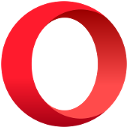 نحوه پاک کردن Cache در مرورگر اپرا
نحوه پاک کردن Cache در مرورگر اپرا
برای پاک کردن کش مرورگر اپرا ابتدا روی آیکون منو مرورگر در گوشه سمت چپ کلیک کنید. سپس روی گزینه Settings کلیک کنید یا اینکه از دکمههای ترکیبی ALT + P استفاده کنید تا به صفحه تنظیمات مرورگر اپرا هدایت بشید.
در این مرحله به صفحه تنظیمات مرورگر اپرا هدایت میشید که باید ابتدا مشابه تصویر زیر روی تب Privacy & Security که در سمت چپ قرار داره کلیک کنید.
حالا توی این مرحله مشابه مرورگر گوگل کروم و فایرفاکس روی دکمه Clear Browsing Data کلیک کنید تا پنجره زیر براتون باز شده و بازه زمانی و دادههایی که قصد دارید پاک کنید را انتخاب کنید.
حالا همونطور که در تصویر میبینید ابتدا از گزینه Obliterate the following times from بازه زمانی برای خالی کردن کش مرورگر اپرا را انتخاب کنید. این بازه زمانی میتونه بر اساس ساعت اخیر، یک روز پیش(24 ساعت پیش)، یک هفته پیش، چهار هفته پیش و کل بازه زمانی که مرورگر رو نصب کردید باشه. سپس گزینه Cached images and files را انتخاب کنید تا تنها تصاویر و فایلهایی که کش شده پاک شوند. در صورت انتخاب سایر گزینهها میتونید علاوه بر کش کوکی، تاریخچه و سایر دادههای مرورگر رو هم حذف کنید. بعد از اینکه انتخاب کردید پاک کردن کش مرورگر اپرا بر اساس بازه زمانی دلخواه پاک بشه، روی دکمه آبی رنگ Clear Browsing data کلیک کرده و منتظر بمونید تا بر اساس حجم فایلها کش مرورگر خالی بشه و پنجره بسته بشه.
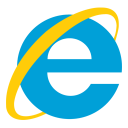 نحوه پاک کردن Cache در اینترنت اکسپلورر
نحوه پاک کردن Cache در اینترنت اکسپلورر
برای پاک کردن کش مرورگر اینترنت اکسپلورر ابتدا روی آیکون چرخ دنده مرورگر که در گوشه سمت راست قرار داره کلیک کنید. سپس روی گزینه internet options کلیک کنید.
بعد از این مرحله پنجره زیر براتون باز میشه که در اینجا هم باید روی دکمه Delete کلیک کنید.
بعد از کلیک روی دکمه Delete پنجرهای مشابه تصویر زیر براتون باز میشه که با استفاده از این پنجره میتونید انواع دادهها برای پاک کردن کش مرورگر اینترنت اکسپلورر، پاک کردن کوکی، پاک کردن تاریخچه و… را انتخاب کنید.
در اینجا چون ما فقط میخوایم فایلهای کش شده را پاک کنیم تیک گزینه Temporary Internet Files and Website files را انتخاب میکنیم و روی دکمه Delete کلیک میکنیم تا فایلهای کش از مرورگر اینترنت اکسپلورر حذف شوند.
آموزش های پیشنهادی ما به شما:


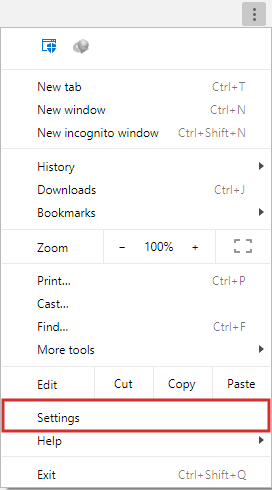
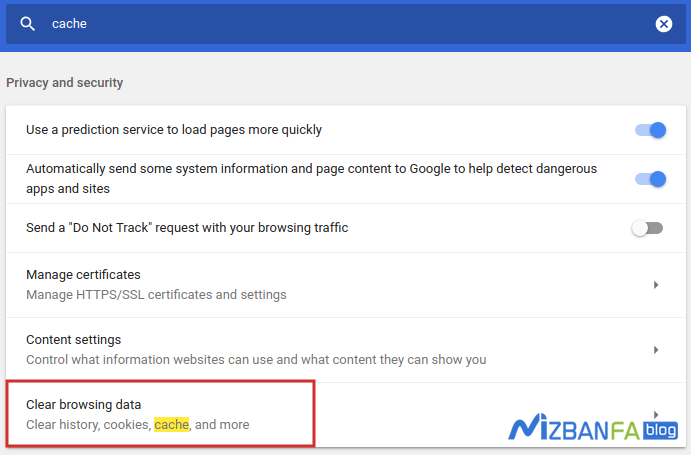


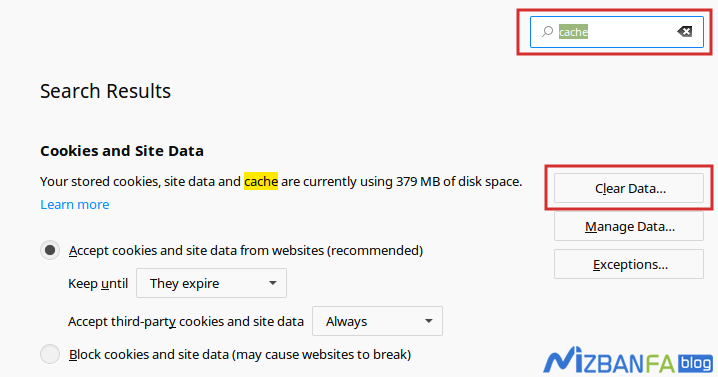

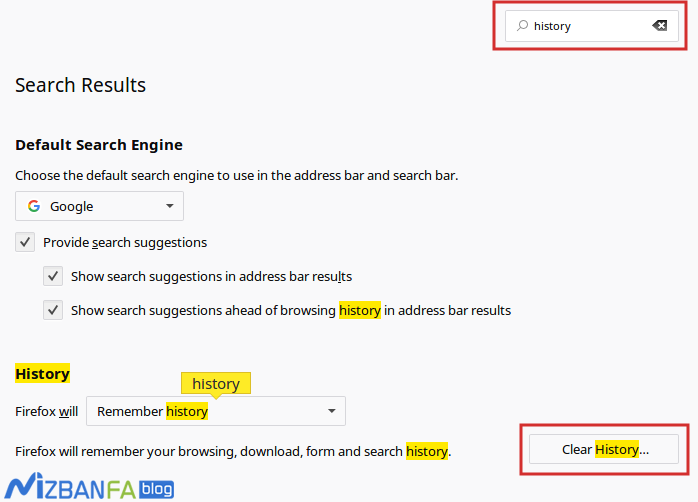

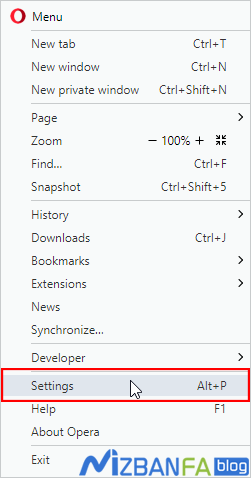

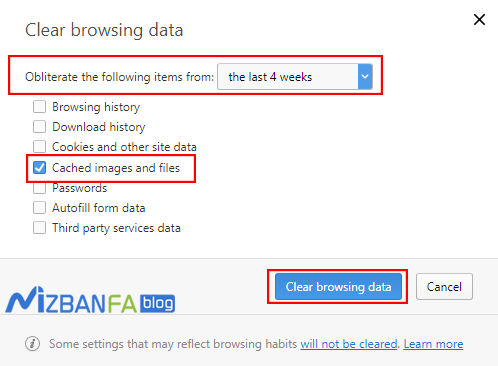
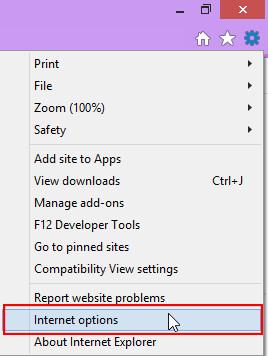
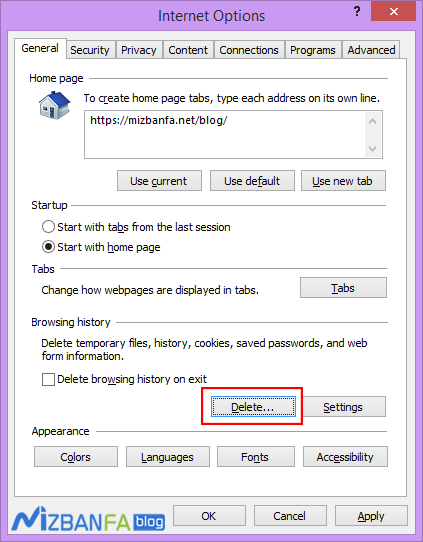
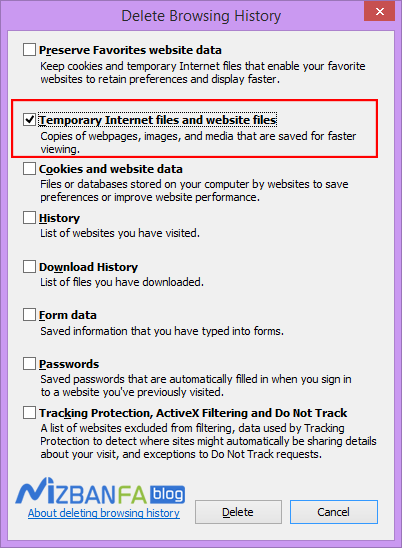
سلام. مرسی از مطالب خوبتون.
برای اینکه کش مرورگر ماربران به صورت اتوماتیک پاک بشه چه راه حلی هست؟
سلام امیر جان، به صورت خودکار امکان این نیست که کل حافظه کش شده رو بشه کنترل کرد. اما بخشی از کش رو میشه با افزونههای کش وردپرس کنترل کرد که به صورت بازه زمانی خودکار حذف بشه که اکثر افزونههای کش وردپرس از این قابلیت پشتیبانی میکنه. میتونی از دو مقاله زیر استفاده کنی.
https://mizbanfa.net/blog/cms/wordpress/w3-total-cache/
https://mizbanfa.net/blog/cms/wordpress/wp-ffpc/
اصلا نتونستم مرحله دو رو انجام بدم چون تنظیمات گوشی من با اینی که نشون دادین کلا فرق میکنه
سلام
با تشکر از زحماتتون
کارت عالیه
سلام. مرسی از مطالب خوبتون.
فقط این که کنترل f5 چه ارتباطی با این موضوع دارد؟
ممنون
سلام و احترام؛
برای پاک کردن کش مرورگر و بارگذاری مجدد صفحه هستش.
با عرض سلام و خسته نباشید یک مشکلی که دارم این هست که یکسری صفحات رو پاک کردم و بعدم دوباره با همون موضوع اون صفحات را ایجاد کردم ولی با آدرسی جدید حالا توی نتایج گوگل که جستجو میکنم اون صفحه قدیمی میاد ریدایرکت هم کردم و خودم دستی به گوگل گفتم که ایندکس کنه ولی همچنان همان صفحات قبلی هست مثل درباره ما یا خانه که ۳ تا آدرس از صفحه خانه وجود دارد چه کار کنیم که صفحات که نمی خواهیم یا پست هایی که نمی خواهیم و این کیه اون صفحه یا پست از قبل پاک کردم یعنی توی ورد پرس خودم دیگه همچین چیزی وجود ندارد ، کلا هم از نتایج گوگل و هم از داشبورد Google Search Console پاک کنیم
سلام روزبخیر؛
وجود صفحات چندگانه برای سایتتون مضره… بررسی کنید ریدایرکت به درستی انجام شده باشه اگر آدرس مبدا رو در مرورگر وارد میکنید و ریدایرکت صورت نمیگیره شتباهی در روال کارتون بوده می تونید برای سهولت کار از افزونه های ریدایرکت هم استفاده کنید که آموزشش رو خدمتتون ارسال میکنم.
در صورتی که صفحه ای حذف شده ولی آدرس اون در نتایج گوگل وجود داره بهتره ریدایرکت صورت بگیره و هیچ ارور 404 بجا نمونه.
آموزش نحوه ریدایرکت لینک ها به یک دیگر در وردپرس
سلام برا من کروم فارسی هست این چیزا که گفتین نیست که
ممنون اموزنده و به درد بخور
سلام خسته نباشید
من نمیخوام موقع ای که میخوام به کسی ایمیل بزنم با وارد کردن کلمه اول ایمیلش تمام ایمیلش نمایش دادع باشه باید چیکار کنم ممنون میشم جواب بدید
سلام و احترام؛
در برخی سرویس دهنده ها مثل حیمیل می تونید مخاطبان رو ذخیره کنید یا اینکه وقتی چند مرتبه ایمیل ارسال میکنید این اطلعات در حافظه ذخیره میشه و با وارد کردن ابتدای ادرس ادرس ایمیل پیشنهاد میشه.
عااالی بود ممنون
سلام خسته نباشی،اگرنحوخالی کردن کش درتلبت آموزش میدادید فقط لپ تاپ نیست مشکل داشته باشد
سلام روزبخیر؛
در تمامی دستگاه ها و مرورگر در بخش تنظیمات گزینه ای تحت عنوان clear cache به منظور خالی کردن حافظه کش ارائه شده. روال مشابه هستش. همچنین می تونید برند و مدل تبلت رو بفرمایید تا روشش رو خدمتتون ارسال کنیم.
سلام خسته نباشی.lenovoهست
با سلام دوست عزیز
شما باید وارد مرورگر تبلت خود شوید که در اینجا از مرورگر کروم استفاده می کنیم. سپس روی علامت سه نقطه قرار گرفته در کنار فیلد جستجو را لمس کرده و از میان گزینه هایی که به شما نشان داده می شود، منو History را انتخاب کنید. در صفحه جدید عبارت CLEAR BROWSING DATA قرار گرفته در پایین صفحه را انتخاب کنید و در باکسی که به صورت پاپ آپ به شما نمایش داده می شود تیک گزینه cache را فعال کرده و در نهایت دکمه clear را لمس کنید. برای سایر مرورگرها نیز مسیر تقریبا یکی است و تنها ممکن است در عناوین بخش ها تفاوت هایی وجود داشته باشد.
موفق و پیروز باشید
سلام رمز عبور سامانه پویا رو هم تغیر دادم ولی نمی توانم وارد سامانه اموزش مجازی شوم لطفا راهنمای کنید باید سمینار ارایه بدهم
دمت گرم سازنده بود
سپاس از شما
اصلا نتونستم مرحله دو رو انجام بدم چون تنظیمات گوشی من با اینی که نشون دادین کلا فرق میکنه
خسته نباشید بابت برنامه خوبتون ممنون،
نحوه پاک کردن کش مرورگر رو برای گوشی شیامی ردمی نت۸ بی زحمت توضیح بدید
سلام و احترام؛
خالی کردن کش مرورگر در تمام دستگاه ها تقریبا یکسان هست.
از چه مرورگری استفاده می کنید؟
سپاس از شما ،،، بسیار عالییییی بود ،،،،، کاملا کاربردی ،،،
خوب بود